| 일 | 월 | 화 | 수 | 목 | 금 | 토 |
|---|---|---|---|---|---|---|
| 1 | 2 | 3 | ||||
| 4 | 5 | 6 | 7 | 8 | 9 | 10 |
| 11 | 12 | 13 | 14 | 15 | 16 | 17 |
| 18 | 19 | 20 | 21 | 22 | 23 | 24 |
| 25 | 26 | 27 | 28 | 29 | 30 | 31 |
Tags
- 가상화폐폭락
- 키워드검색방법
- 안드로이드 스튜디오
- 돈버는정보
- 앱제작
- 가상화폐거래소
- 잠금화면앱
- 서울3억대아파트
- 상위노출키워드
- 암호화폐
- 안드로이드
- 프로그래밍독학
- 신월동아파트
- 양천구아파트
- 프로그래밍
- Do it 안드로이드 앱 프로그래밍
- 스팀잇
- 가상화폐
- 블록체인
- 정부지원제도
- 온라인마케팅
- 앱개발 독학
- 파이썬
- 유튜브
- 모두의파이썬
- 앱개발
- 신정뉴타운롯데캐슬
- 프로그래밍 독학
- 신정동아파트
- 비트코인
Archives
- Today
- Total
친절한 J의 돈버는 정보
[안드로이드 앱 개발 독학 No.4] 안드로이드 스튜디오 에뮬레이터 구성과 사용(2) : 여러개의 버튼에 기능추가하기 본문
Programing/android 독학
[안드로이드 앱 개발 독학 No.4] 안드로이드 스튜디오 에뮬레이터 구성과 사용(2) : 여러개의 버튼에 기능추가하기
제이그라피 2017. 11. 16. 11:10[안드로이드 앱 개발 독학 No.4]
안드로이드 스튜디오 에뮬레이터 구성과 사용(2) : 여러개의 버튼에 기능추가하기
* 여러개의 버튼에 기능 추가하기
버튼을 끌어다가 디자이너 도구의 화면에 올려준다.
시작 밑에 웹페이지 띄우기, 전화걸기 버튼을 추가로 만들어보았다.
오른쪽 onClick 입력란에 각각 onButton2Clicked, onButton3Clicked 입력한다.(대소문자 주의)
text란에는 각각 웹페이지 띄우기, 전화걸기 입력한다.
MainActivity.java 탭으로 가서 아래와 같이 입력한다.
처음 입력한 onButton1Clicked 부분을 복사/수정해서 입력해도 되지만 처음 공부하는 입장에서는 한자한자 정성껏 쳐본다.
실행버튼을 누르면 안드로이드 스튜디오 에뮬레이터에서 아래와 같은 화면이 구현된다.
웹페이트 띄우기를 클릭하면 입력한 네이버의 페이지로 이동한다.
전화걸기 버튼을 누르면 입력한 전화번호가 뜬다.
전화걸기 아이콘을 클릭하면 아래와 같이 화면이 구현된다.
이로써 사이트 접속하는 앱과 전화걸기 앱을 만들어 본 것이다.
처음에 이해가 안되더라도 계속 반복해서 입력하고 수정하다보면 자연스럽게 이해가 된다고 한다.
다행인건 아직까지는 너무나 재밌다는 것!
눈뜨면 바로 책상에 앉아 Do it 안드로이드 앱 프로그래밍 책을 펴고 유투브 강의를 띄우고
안드로이드 스튜디오를 여는 것으로 하루를 시작한다.
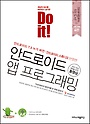 |
|
하루가 모여 일주일이 되고, 일주일이 한달, 그 한달이 1년이 되는 날,
지금과는 달라는 모습일거라고 감히 상상해본다.
'Programing > android 독학' 카테고리의 다른 글
| Episode 1. Mac에서 안드로이드 스튜디오 사용하기 : 설정(settings) 변경하기 (0) | 2017.11.16 |
|---|---|
| [안드로이드 앱 개발 독학 No.5] 안드로이드 스튜디오 새로운 화면 만들어 띄워주기 (0) | 2017.11.16 |
| [안드로이드 앱 개발 독학 No.3] 안드로이드 스튜디오 에뮬레이터 구성과 사용(1) : 첫 프로젝트 만들기 (0) | 2017.11.15 |
| [안드로이드 앱 개발 독학 No.2] 앱 개발환경 구축을 위한 자바 설치하기 (0) | 2017.11.15 |
| [안드로이드 앱 개발 독학 No.1] 앱 개발환경 구축을 위한 안드로이드 스튜디오 설치 (0) | 2017.11.14 |
Comments










